Fast Startup in Windows: guida completa


Indice
- Cosa fa Fast Startup in Windows
- Perché potresti voler disattivare Fast Startup
- Quando non disattivare Fast Startup
- Come abilitare o disabilitare Fast Startup
- Abilitare l’ibernazione
- Abilitare Fast Startup dal Pannello di controllo
- Abilitare Fast Startup dall’Editor del Registro
- Disabilitare Fast Startup usando il Prompt dei comandi
- Controlli e checklist per diversi ruoli
- Diagnosi: quando Fast Startup non funziona o causa problemi
- Alternative e strategie operative
- Flusso decisionale rapido (diagramma)
- Test, criteri di accettazione e rollback
- Domande frequenti
- Sintesi e raccomandazioni finali
Cosa fa Fast Startup in Windows
Fast Startup è una modalità ibrida fra spegnimento completo e ibernazione. Quando è attivata, Windows salva una parte dello stato del kernel e dei driver in un file di ibernazione (hiberfile) prima di spegnere il PC. Al successivo avvio, Windows ripristina questi dati dal file invece di ricaricarli da zero, riducendo il tempo totale di boot.
Concetto chiave — Ibernazione: modalità in cui lo stato del sistema viene scritto sul disco (hiberfile) e l’alimentazione viene tolta; al riavvio il sistema riprende dallo stato salvato.
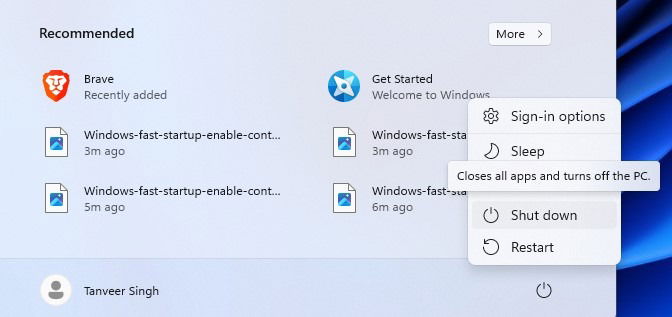
Funzionamento tecnico in breve:
- Spegnimento normale (senza Fast Startup): il sistema effettua un cold shutdown, svuota la RAM e arresta tutti i servizi.
- Spegnimento con Fast Startup: il sistema termina le sessioni utente, ma salva lo stato del kernel e dei driver nel file di ibernazione prima di spegnere.
- Riavvio (Restart): Windows esegue comunque un cold shutdown e ricarica tutto da zero — questo è utile per aggiornamenti e diagnostica.
Importante: Fast Startup richiede che l’ibernazione sia abilitata; senza il supporto all’ibernazione non è possibile usare la funzione.
Perché potresti voler disattivare Fast Startup
Sebbene prometta avvii più rapidi, ci sono casi in cui è preferibile disabilitarlo:
- Driver e dispositivi problematici: alcuni driver non gestiscono correttamente il passaggio in/da ibernazione e possono causare crash (BSOD), malfunzionamenti hardware o periferiche che scompaiono.
- Dual-boot: disabilitare Fast Startup è quasi sempre necessario se vuoi accedere a partizioni NTFS da un altro sistema operativo (es. Linux) perché il file di ibernazione lascia il filesystem in uno stato “montato” e può causare corruzione.
- Accesso al disco per manutenzione: strumenti esterni o sessioni di ripristino (es. SFC da WinRE o strumenti esterni) potrebbero non vedere il disco a causa del lock indotto dall’hiberfile.
- Power management e batteria: su alcuni portatili gli utenti segnalano consumo di batteria maggiore con Fast Startup abilitato.

Controesempio: se il tuo PC ha SSD moderno e driver aggiornati, il vantaggio in termini di tempo di avvio può essere marginale; per molti utenti l’esperienza è neutra o positiva senza effetti collaterali.
Quando non disattivare Fast Startup
Non è necessario disattivare Fast Startup se:
- Non sperimenti crash o malfunzionamenti hardware.
- Non usi dual-boot né accedi al disco da un altro OS.
- Preferisci avviare più velocemente e non hai bisogno di eseguire diagnostica dal boot esterno.
Se in futuro devi eseguire operazioni che richiedono un cold shutdown, esegui un riavvio (Restart) che forzerà un cold shutdown anche con Fast Startup attivo.
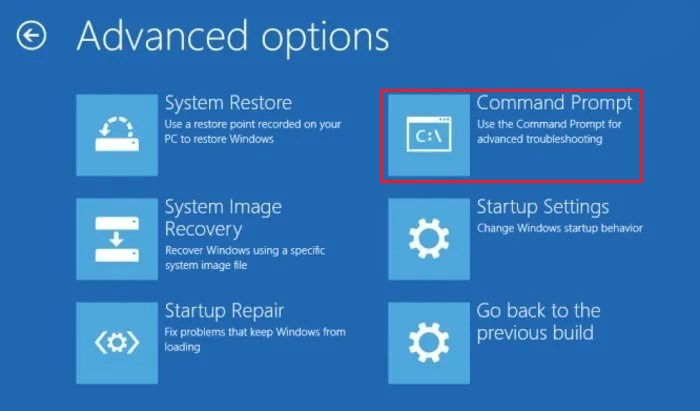
Come abilitare o disabilitare Fast Startup
Prima di modificare Fast Startup, verifica che l’ibernazione sia attiva. Di seguito trovi metodi grafici e da riga di comando/registro.
Abilitare l’ibernazione
- Cerca e apri Pannello di controllo dalla barra di ricerca di Windows. Clicca su “Sistema e sicurezza”.
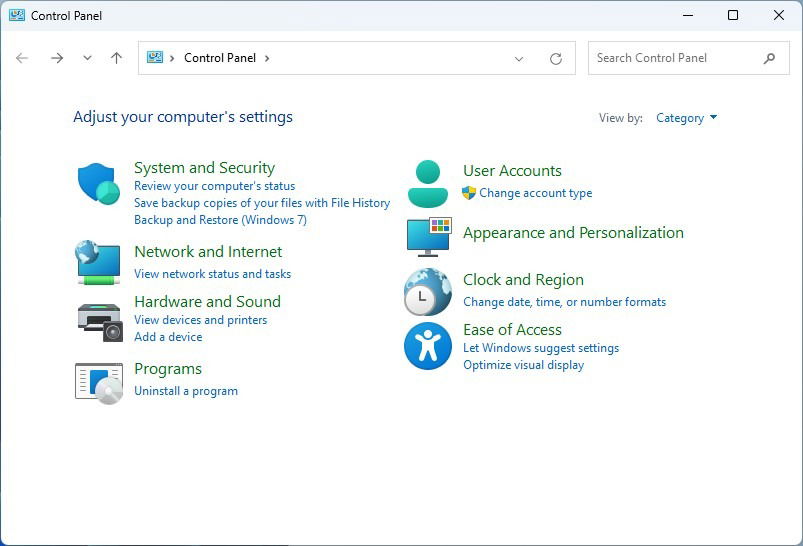
- Sotto “Opzioni risparmio energia”, clicca su “Modifica le impostazioni dei pulsanti di alimentazione”.
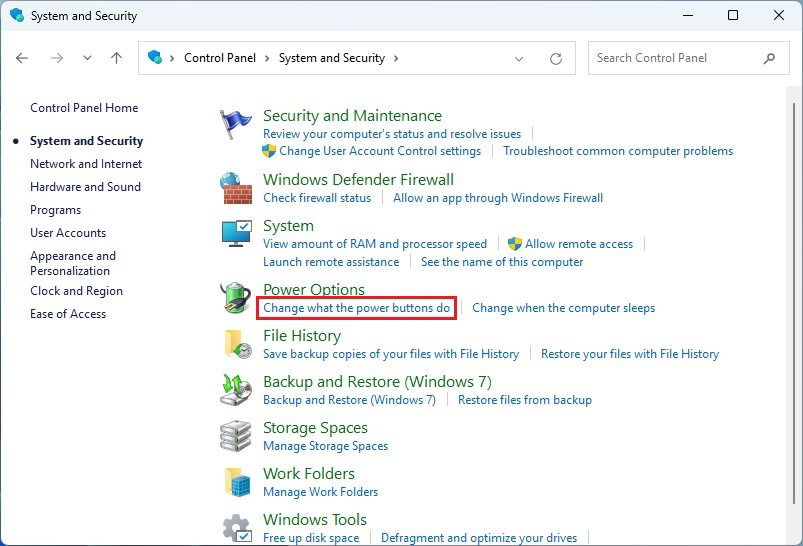
- Clicca su “Modifica le impostazioni attualmente non disponibili” per sbloccare le opzioni di spegnimento.
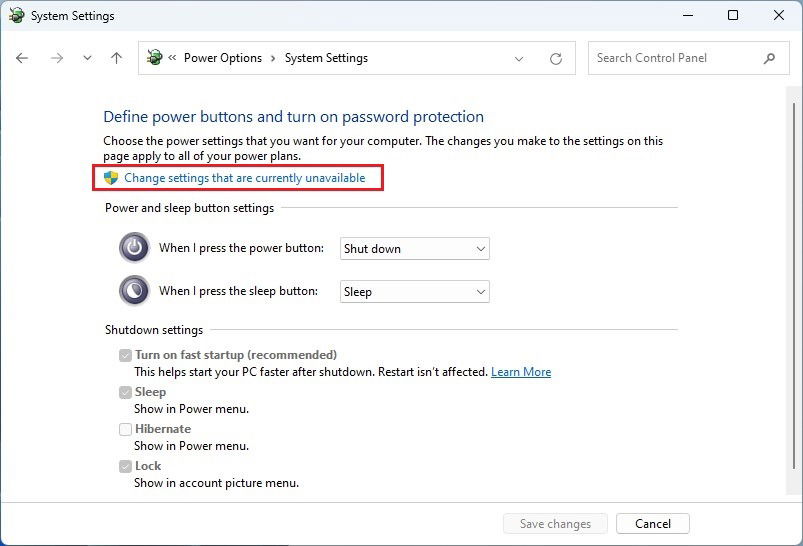
- Nella sezione “Impostazioni di arresto”, seleziona la casella accanto a “Ibernazione” se non è già attiva, quindi clicca su “Salva cambiamenti”.
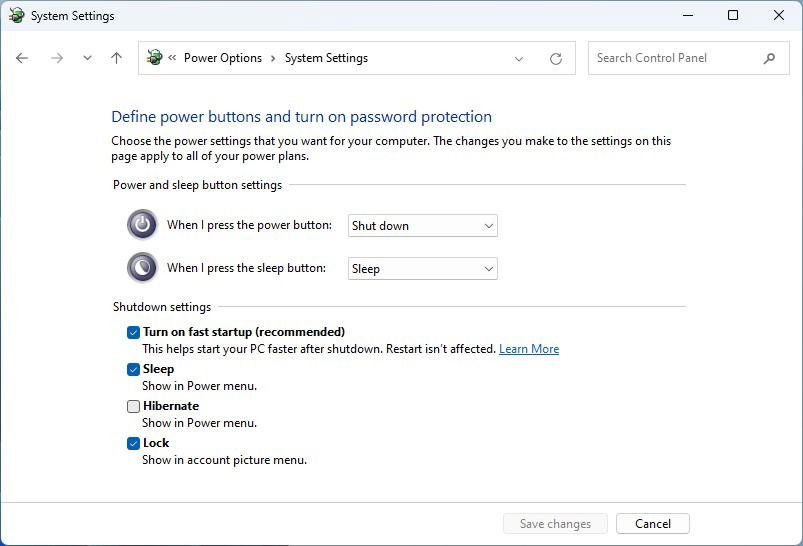
Nota: abilitando l’ibernazione verrà creato un file di grandi dimensioni (hiberfil.sys) nella partizione di sistema. Se lo spazio è critico su SSD piccoli, valuta lo spazio occupato.
Abilitare Fast Startup dal Pannello di controllo
Dopo aver abilitato l’ibernazione, dalla stessa pagina puoi attivare Fast Startup:
- Dopo aver fatto clic su “Modifica le impostazioni attualmente non disponibili”, seleziona la casella “Attiva avvio rapido (consigliato)”. Clicca “Salva cambiamenti”.
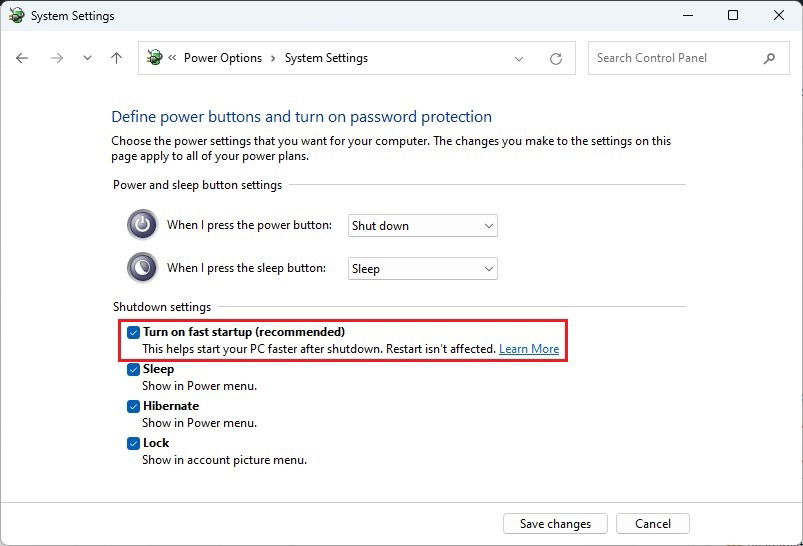
- Per disattivarlo, deseleziona la stessa casella e salva.
Buono a sapersi: alcune edizioni o configurazioni aziendali possono avere queste opzioni gestite tramite criteri di gruppo.
Abilitare Fast Startup dall’Editor del Registro
Se preferisci usare il Registro di sistema (utile in ambienti gestiti o scriptati):
- Cerca ed esegui Regedit.
- Naviga fino a:
HKEY_LOCAL_MACHINE\SYSTEM\CurrentControlSet\Control\Session Manager\Power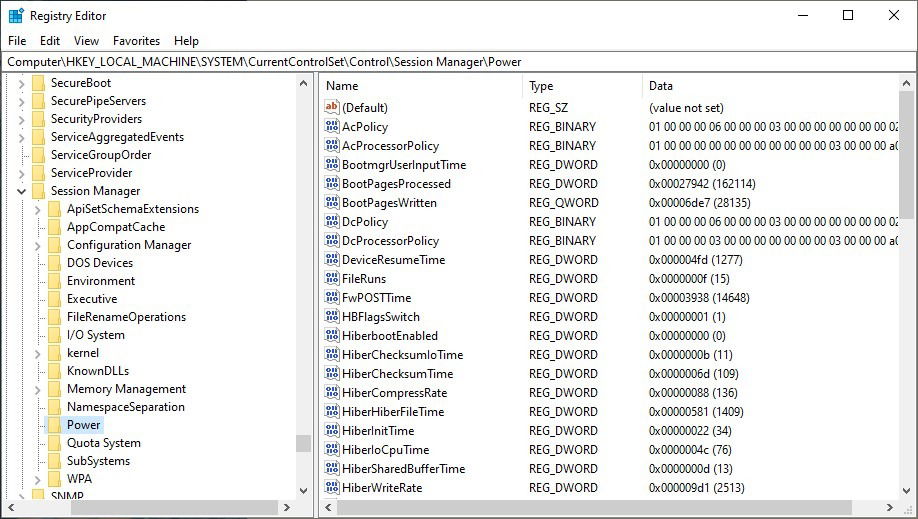
- Nella colonna di destra individua la voce “HiberbootEnabled”, cliccaci sopra con il pulsante destro e scegli “Modifica”.
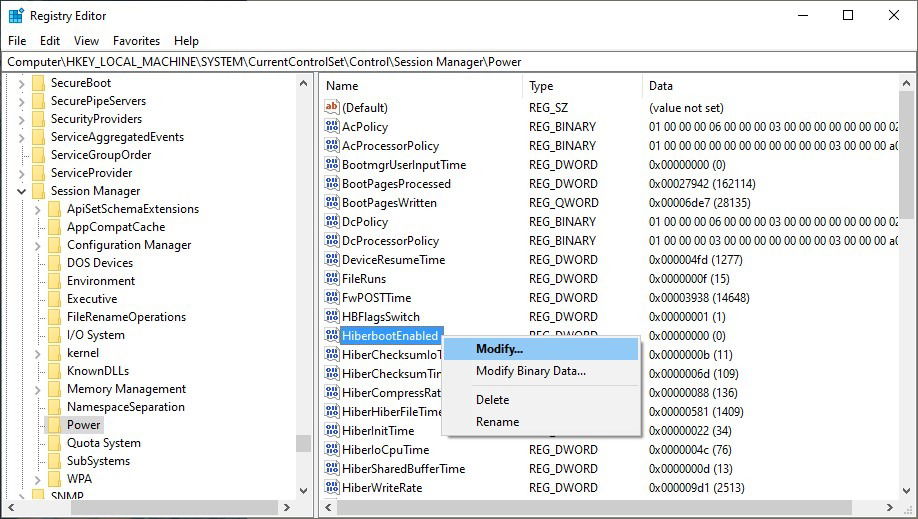
- Imposta “Dati valore” a “1” per abilitare Fast Startup, oppure a “0” per disabilitarlo. Conferma con OK.
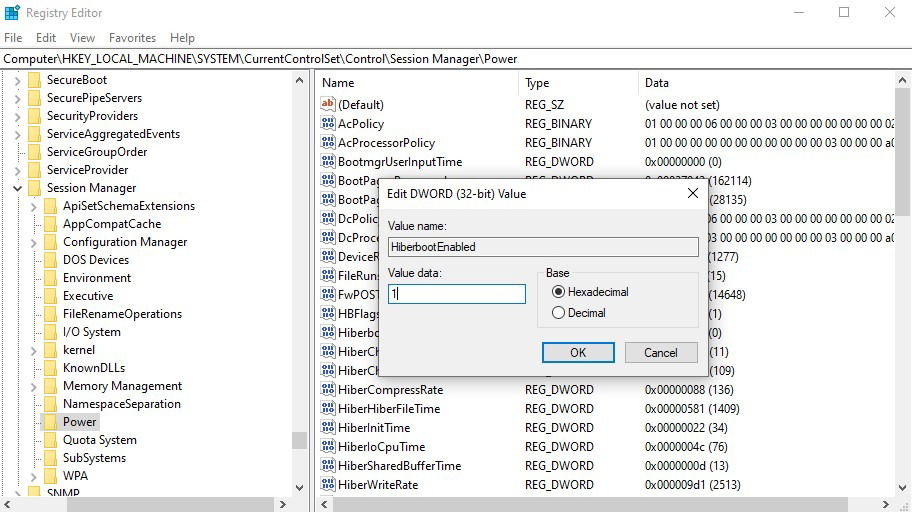
Attenzione: modifiche errate al Registro possono rendere il sistema instabile. Esegui un backup del registro o crea un punto di ripristino prima di procedere.
Disabilitare Fast Startup usando il Prompt dei comandi
Se preferisci la riga di comando:
- Cerca “Prompt dei comandi”, clicca con il tasto destro e scegli “Esegui come amministratore”.
- Per disabilitare l’ibernazione (e quindi Fast Startup), esegui:
powercfg -h off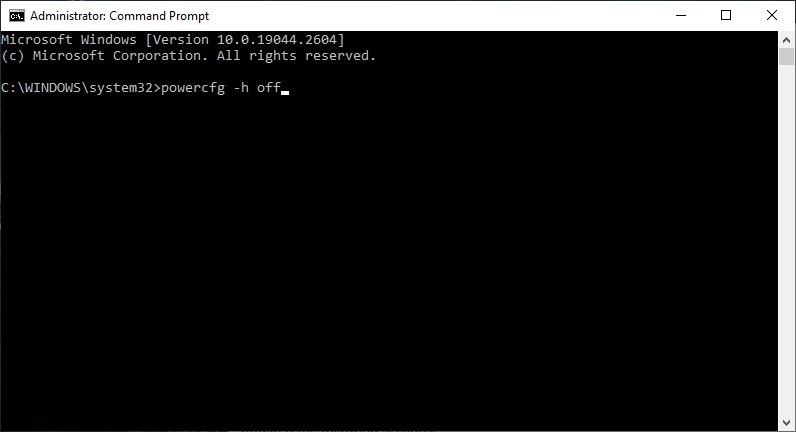
Questo comando disattiva l’ibernazione e rimuove il file hiberfil.sys, impedendo a Fast Startup di funzionare. Per riattivare l’ibernazione e Fast Startup esegui:
powercfg -h onControlli e checklist per diversi ruoli
Ecco checklist pratiche basate sul profilo utente.
Utente domestico:
- Controlla se i dispositivi funzionano correttamente dopo lo spegnimento/avvio.
- Se non hai bisogno di dual-boot o manutenzione esterna, mantieni Fast Startup attivo.
- Se noti problemi dopo l’aggiornamento driver, prova a disattivare Fast Startup.
Utente laptop (portatile):
- Verifica l’impatto sull’autonomia se sospetti consumo anomalo.
- Se la batteria cala rapidamente con Fast Startup, disattivalo e monitora.
Amministratore di sistema / IT:
- Per macchine in dual-boot o quando si eseguono backup/strumenti esterni, disabilita Fast Startup tramite policy (GPO) o script.
- Documenta la configurazione e automatizza il rollback in caso di problemi.
Utente dual-boot / power-user:
- Disabilita Fast Startup per evitare corruzione del filesystem sulle partizioni condivise.
- Esegui riavvii completi (Restart) prima e dopo modifiche di partizione.
Diagnosi: quando Fast Startup non funziona o causa problemi
Sintomi comuni e azioni consigliate:
Sintomo: BSOD o crash dopo avvio. Azione: Disabilita Fast Startup; aggiorna o reinstalla i driver incriminati.
Sintomo: Partizioni NTFS non accessibili da Linux. Azione: Disabilita Fast Startup; evita di montare partizioni Windows in scrittura finché non fai cold shutdown.
Sintomo: Periferiche USB o schede di rete non riconosciute dopo l’avvio. Azione: Controlla driver, prova a aggiornare il firmware; se persiste, disabilita Fast Startup.
Sintomo: Impossibilità di avviare tool di ripristino esterno. Azione: Disabilita Fast Startup o esegui un Restart per forzare cold shutdown.
Alternative e strategie operative
Se decidi che Fast Startup non è adatto al tuo ambiente, ecco alternative pratiche:
- Use Restart regolare per applicare aggiornamenti e ottenere un cold boot senza cambiare impostazioni permanenti.
- Usa la modalità Sleep quando ti serve riprendere rapidamente il lavoro e non vuoi salvare lo stato su disco.
- Per notebook, calibra il bilanciamento tra Sleep, Hibernate e Shutdown in base all’autonomia e ai tempi di ripresa.
Mini-metodologia per prendere una decisione ragionata:
- Identifica il bisogno: velocità di avvio vs accesso esterno al disco.
- Monitora: abilita o disabilita Fast Startup e osserva 3 giorni di comportamento (stabilità, batteria, accessibilità).
- Valuta: se compaiono problemi rilevanti, applica la configurazione opposta e documenta il risultato.
- Standardizza: se gestisci più macchine, implementa la scelta tramite policy o script.
Flusso decisionale rapido
flowchart TD
A[Devi usare dual-boot o accedere al disco da altro OS?] -->|Sì| B[Disabilita Fast Startup]
A -->|No| C[Hai periferiche o driver instabili?]
C -->|Sì| B
C -->|No| D[Preferisci avvio più veloce?]
D -->|Sì| E[Abilita Fast Startup]
D -->|No| B
E --> F[Monitora stabilità per 7 giorni]
F -->|Problemi| B
F -->|OK| EQuesto diagramma aiuta a scegliere rapidamente in base a esigenze pratiche.
Test, criteri di accettazione e rollback
Test/Risultati attesi:
- Test 1: Avvio con Fast Startup abilitato — tempo di boot misurato; sistema senza errori dopo 5 avvii consecutivi.
- Test 2: Avvio con Fast Startup disabilitato — possibilità di montare partizioni NTFS da Linux senza warning.
- Test 3: Riavvio (Restart) dopo aggiornamento — il sistema applica aggiornamenti e si avvia correttamente.
Criteri di accettazione:
- Nessun BSOD o errori hardware ricorrenti nelle 48 ore successive alla modifica.
- Accesso al disco da strumenti esterni o altri OS riuscito quando Fast Startup è disabilitato.
Rollback:
- Se la nuova configurazione causa regressioni, ripristinare l’impostazione precedente dal Pannello di controllo o eseguire il comando inverso (powercfg -h on/off o modificare HiberbootEnabled).
Rischi e mitigazioni
Rischi:
- Corruzione del filesystem in scenari di dual-boot.
- Periferiche non inizializzate correttamente dopo il ripristino dallo stato ibrido.
- Possibili problemi di sicurezza se gli aggiornamenti non vengono applicati a causa di shutdown non completi.
Mitigazioni:
- Disabilitare Fast Startup su macchine condivise o dual-boot.
- Eseguire riavvii programmati (Restart) per applicare aggiornamenti critici.
- Aggiornare driver e firmware regolarmente.
Glossario rapido (1 riga ciascuno)
- Ibernazione: Salvataggio dello stato del sistema su disco per riavvio rapido.
- Cold shutdown: Arresto completo con svuotamento della RAM.
- Hiberfile (hiberfil.sys): File di sistema che contiene lo stato salvato per l’ibernazione.
- Fast Startup: Modalità ibrida che utilizza l’ibernazione parziale per accelerare l’avvio.
Domande frequenti
Fast Startup consuma la batteria?
Su alcuni portatili, sì: alcuni utenti notano maggiore consumo quando Fast Startup è attivo. Se sospetti questo problema, disabilita la funzione per qualche giorno e monitora la durata della batteria.
Fast Startup impedisce aggiornamenti di Windows?
Fast Startup non impedisce gli aggiornamenti che richiedono un riavvio completo, ma uno spegnimento normale con Fast Startup attivo non sempre esegue un cold shutdown. Per assicurarti che gli aggiornamenti vengano applicati, esegui un riavvio (Restart) o disabilita Fast Startup.
Fast Startup danneggia gli SSD?
Non danneggia gli SSD. Tuttavia, su SSD moderni il beneficio in termini di velocità di avvio è spesso minimo, quindi potresti voler disattivare Fast Startup per risparmiare spazio su disco (rimuovendo il file di ibernazione) o per motivi di compatibilità.
Come faccio a sapere se un driver è la causa dei problemi?
Controlla l’Event Viewer per errori correlati ai driver, aggiorna o reinstalla il driver sospetto. Se i problemi si risolvono dopo aver disattivato Fast Startup, è molto probabile che il driver non gestisca correttamente lo stato di ibernazione.
Note sulla sicurezza e privacy
Fast Startup memorizza stato e informazioni del kernel su disco; su macchine condivise o in scenari ad alto rischio le implicazioni di privacy dovrebbero essere valutate (es. attacchi fisici o accesso non autorizzato ai file di ibernazione).
Sintesi e raccomandazioni finali
- Mantieni Fast Startup attivo se desideri avvii più rapidi e non riscontri problemi.
- Disabilita Fast Startup se usi dual-boot, esegui manutenzione del disco da altri OS o riscontri driver instabili.
- Per ambienti gestiti, implementa la scelta tramite policy e assicurati che l’operazione sia documentata e testata.
Immagini e screenshot: Freepik. Tutti gli screenshot per esempio operativo.
Materiali simili
XLOOKUP con più criteri in Excel
Configurare rtGui per rTorrent
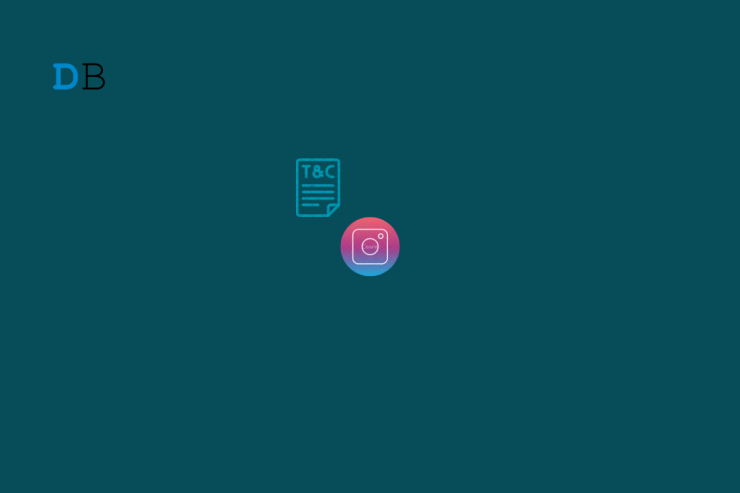
Recuperare account Instagram disabilitato
Installare Kippo SSH Honeypot su CentOS 5.5

Bloccare app che scansionano il rullino fotografico
